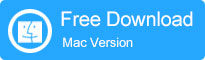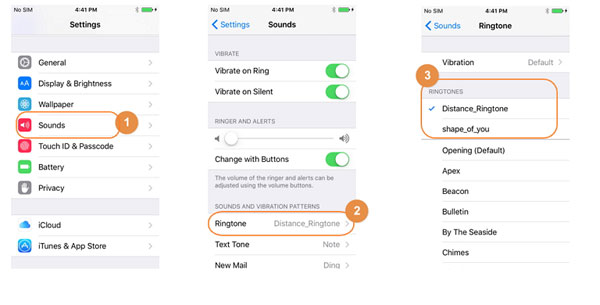WhatsAppの通知が機能しない場合の修正方法(iPhone&Android対応)
この先週末、WhatsApp通知が何らかの理由で通過していないことに気付きました。通知はなく、未読メッセージを示す赤いアプリのアイコンはありません。WhatsAppを開くと、メッセージが送信されているかどうかがわかります。
ソーシャルメディアはコミュニケーションテクノロジーの巨人になりました。WhatsAppは、おそらく利用可能なアプリの広範なリストのトップにあります。それは私たちの生活の不可欠な部分になり、私たちが互いに相互作用する主な方法になりました。このようなアプリの単一の問題は、私たちの生活に悪影響を与えたり、仕事プロジェクトを遅らせること、またはWhatsAppコールが鳴らない、WhatsApp通知が機能しないなどの重要な情報を見逃す可能性があります。 Android/iPhoneで動作していないWhatsAppの通知に直面している場合、それがどれほどストレスがかかるかを理解できます。
しかし、心配する必要はありません。 WhatsAppが通知を表示していない理由と、Android/iPhoneで問題を修正する方法を確認してください。
パート1。10WhatsApp通知の修正Android/Samsungで動作しない
Samsung/ LG/ Huaweiまたはその他のAndroidデバイスで動作しないWhatsAppificationsのソリューションを求めている場合は、読み続けてください。
1.AndroidでWhatsAppを更新します
多くの場合、定期的かつ頻繁に更新されないと、アプリケーションが誤動作を開始します。したがって、なぜWhatsAppの通知が機能しないのか疑問に思うなら、それは時代遅れのWhatsAppアプリによる可能性があります。
アプリケーションが最新かどうかを確認するには、次の手順に従ってください。
- ステップ1。Androidデバイスで、「Google Playストア」アプリを開きます。
- ステップ2。「WhatsApp」を検索します。
- ステップ3。利用可能な場合は、[更新]オプションをクリックします。
通知の問題が修正されて、アプリケーションがスムーズに実行されるはずです!そうでない場合は、読んでください。
ソリューション2。背景データを制限しないでください
WhatsAppを是正しないように通知Androidを表示しないようにするには、WhatsAppの背景データが有効になっていることを確認する必要があります。
Also read: YouTubeライブストリームの録画方法:Windows、Mac、iOS、Android対応
- ステップ1。「設定」をクリックします。
- ステップ2。「アプリ」をクリックし、リストからWhatsAppを見つけて、「データ使用量」をクリックします。
- ステップ3。ここで、「バックグラウンドデータ」がオンになっていることを確認してください。
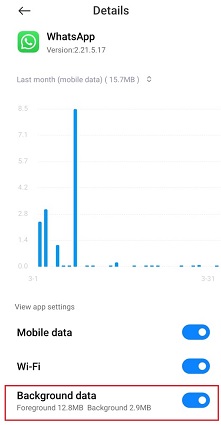
ソリューション3.オフにしてくださいAndroidで邪魔しないでください
「Do Not Untering」設定は、すべての通知(コール、テキスト、電子メールなどを制限します。「DND」モードを誤って切り替えると、WhatsApp通知も無効になります。 Quick SettingパネルにDNDオプションがあります。そこに見つからない場合は、「設定」に移動して、リストから「サウンド」をクリックして、「邪魔しない」オプションをオフにします。
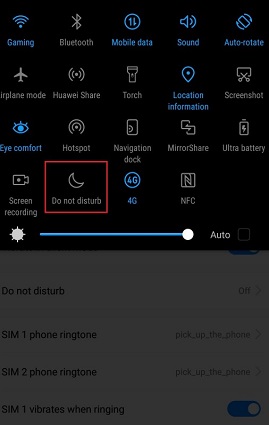
解決策4.Android電話を再起動します
これは昔からのように、デバイスをオフにすると、電話の変更をリセットするのに役立ちます。再起動により、電話がメモリを更新し、グリッチを修正できます。したがって、WhatsAppがAndroidに通知を表示していない場合は、電話を再起動して再試行してください。
ソリューション5。Androidシステムを更新します
世界の他のすべてと同様に、携帯電話には定期的な更新も必要なので、あなたに代わって行う作業に対処できます。 Android電話が最新バージョンに更新されていることを確認してください。これは、WhatsApp通知トーンが機能しないという問題を解決するのに役立ちます。
- ステップ1。「設定」に進みます。
- ステップ2。「システム」>「システムの更新」を選択します。
- ステップ3。「更新の確認」をクリックします。更新がある場合は、ダウンロードしてインストールしてください。
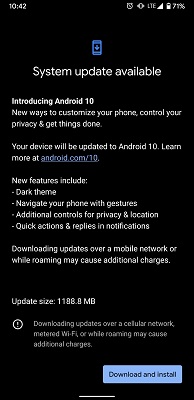
ソリューション6。Androidでアプリ設定をリセットします
WhatsAppがAndroidで通知を表示しないもう1つの理由は、お使いの携帯電話の設定が保存されているためです。デバイスでアプリ設定をリセットするだけで、それを修正できます。
[設定]>[アプリ]>[詳細]に移動して、[アプリ設定のリセット]オプションを選択します。

ソリューション7。WhatsAppアプリ内で通知を有効にします
アプリケーション内には、通知を受信できる設定があります。この設定がアプリ自体内で無効になっている場合、通知を提供するのが停止します。最終的には、Androidのロック画面に表示されないWhatsApp通知のようなエラーに直面することができます。
- ステップ1。「設定」に進みます。
- ステップ2。「アプリ」をクリックし、すべてのアプリを表示するオプションを選択します。
- ステップ3。下にスクロールして、WhatsAppをクリックします。
- ステップ4。「通知」をクリックします。
- ステップ5。すべての通知オプションを備えたリストがWhatsAppに表示されます。無効になっている設定を見つけて、もう一度有効にしてください!
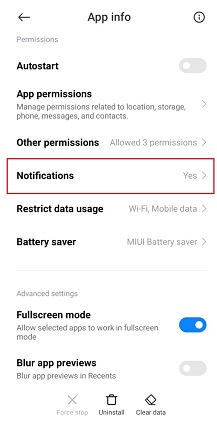
ソリューション8。WhatsAppWebからログアウトします
最近の多くのアプリと同様に、ラップトップまたはデスクトップコンピューターからWhatsAppにもアクセスできます。 Androidで通知を受信するには、コンピューターのWhatsApp Webからログアウトしてみてください。
- ステップ1。Androidスマートフォンで「WhatsApp」アプリを開きます。
- ステップ2。3ドットのアイコンをクリックして、[WhatsApp Web]をクリックします。
- ステップ3。[すべてのデバイスからログアウト]オプションを選択します。
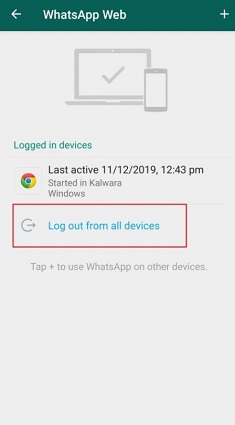
ソリューション9。WhatsAppキャッシュをクリアします
データが多すぎると、携帯電話が誤動作する可能性があります。そのため、WhatsAppが適切に実行されるためのアプリキャッシュをクリアすることが重要です。
- ステップ1。「設定」>「アプリ」に移動します。
- ステップ2。WhatsApp>「ストレージ」>「キャッシュをクリアし、データをクリアする」をクリックします。
- ステップ3。ここで、問題が修正されているかどうかを確認します。
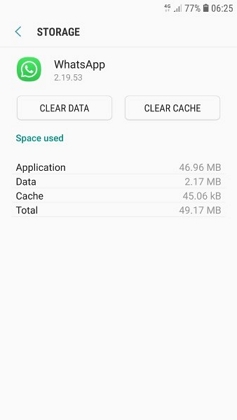
ソリューション10。Androidシステムを修復します
ソリューションのいずれも機能しない場合は、自宅でAndroidシステムを修理するソフトウェアを使用して、Androidで動作しないWhatsApp通知を修正することをお勧めします。そのソフトウェアは、Ultfone Androidシステムの修理に他なりません。デバイスのシステムを修理できます。これにより、最終的には問題が表示されないWhatsApp通知を修正できます。さらに、このツールは、問題を解決するためにデバイスからデータや設定を消去しません。
今すぐ購入
Ultfone Androidシステムの修理を使用してAndroidシステムの問題を修正する方法は次のとおりです。
-
ステップ1 コンピューターでUltfone Androidシステムを起動し、AndroidデバイスをUSBケーブルで接続し、「Androidシステムの修理」を選択します。
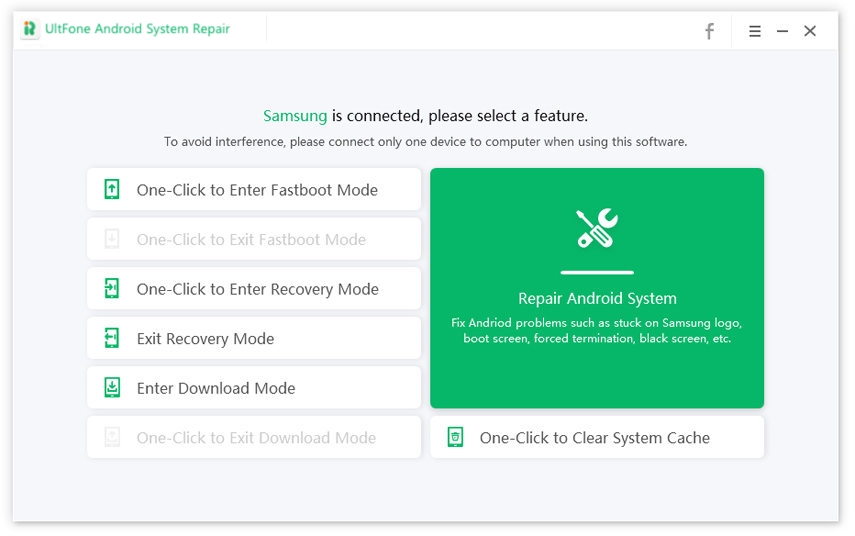
-
ステップ2 [今すぐ修理]ボタンをタップして、デバイスの詳細を入力します。このソフトウェアは、提供されたデバイス情報に従ってファームウェアパッケージをダウンロードします。
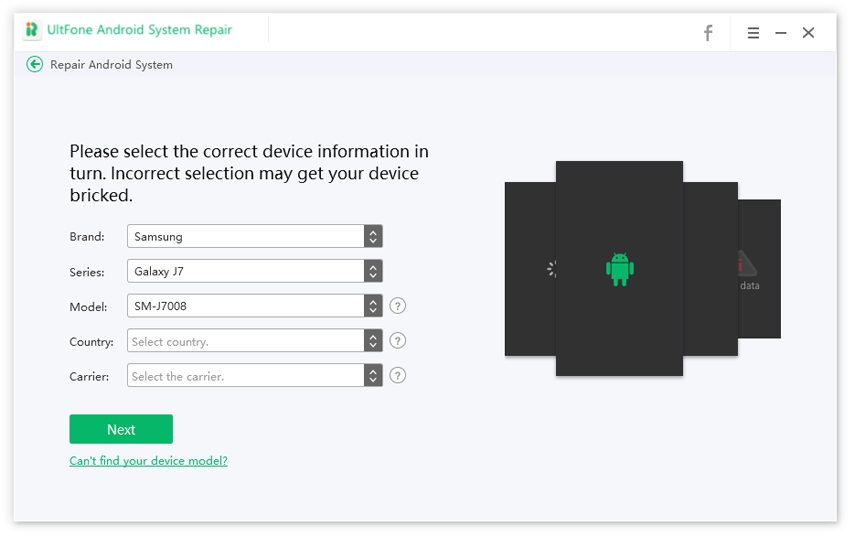
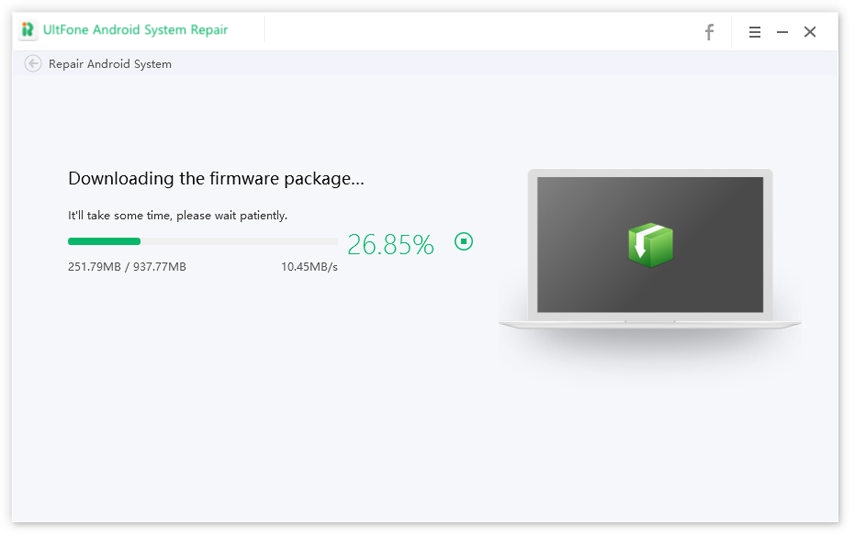
-
ステップ3 ソフトウェアがファームウェアをダウンロードしたら、「今すぐ修理」をクリックして、ソフトウェアに問題を修正させます。
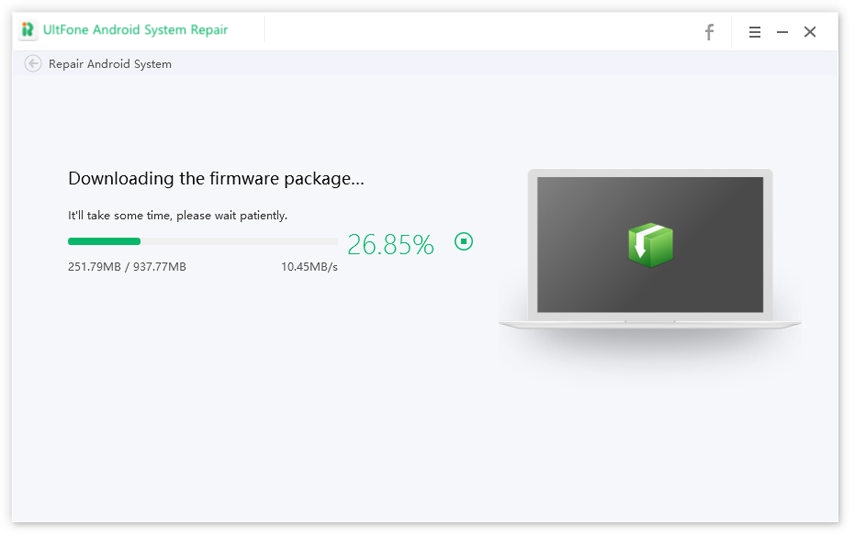
今すぐ購入
パート2。iPhoneに通知を表示しないWhatsAppを修正する方法は?
iPhoneで動作しないWhatsAppificationsを修正するには、以下のソリューションを確認できます。
ソリューション1。通知設定を確認します
iPhoneのWhatsAppに対して通知が有効になっていることを確認してください。次の手順に従って、iOS 15で動作しないWhatsApp通知を修正します。
[設定]>[whatsapp]>[通知]>[通知を許可]オプションを切り分けます。
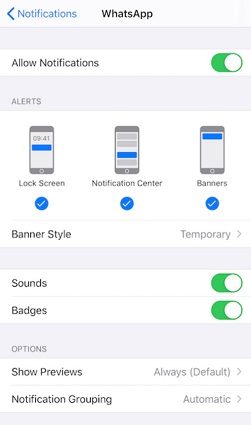
ソリューション2。iPhoneソフトウェアとWhatsAppを更新します
WhatsAppアプリケーションとともに、iOSが更新されていることを確認してください。
ソフトウェアの更新を確認するには、[設定]>[一般>ソフトウェア更新]に移動します。
WhatsAppが更新されているかどうかを確認するには、App Storeをクリックし、更新セットに移動して、WhatsAppアプリを探します。利用可能な場合は更新してください。
ソリューション3。バックグラウンドアプリの更新をオンにします
携帯電話は、バックグラウンドで適切に実行し、WhatsApp通知を許可する許可を必要とします。 WhatsAppが開くまで通知を表示しないという問題を修正するには、以下の手順に従ってください。
[設定]をクリック>[一般的なアプリ]>[汎用アプリの更新]> Wi-Fiとセルラーデータをクリックします。
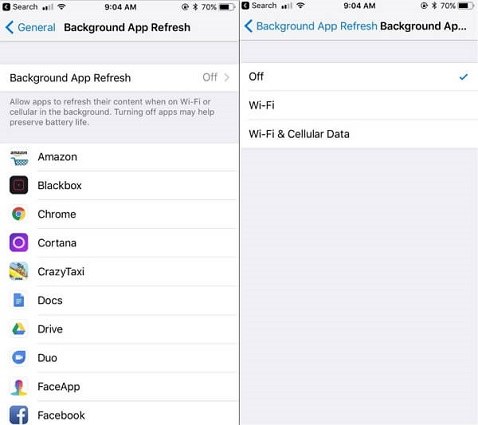
ソリューション4.無効iPhoneで邪魔しないでください
iPhoneでDNDを誤ってオンにした場合、WhatsApp通知を受け取っていない場合があります。
iPhoneでDNDを無効にしてWhatsAppプッシュ通知が機能しないことを修正するには、以下の手順に従ってください。
[設定]アプリに移動して>[下にスクロールして、邪魔しないでください。このオプションがオフになっていることを確認してください。
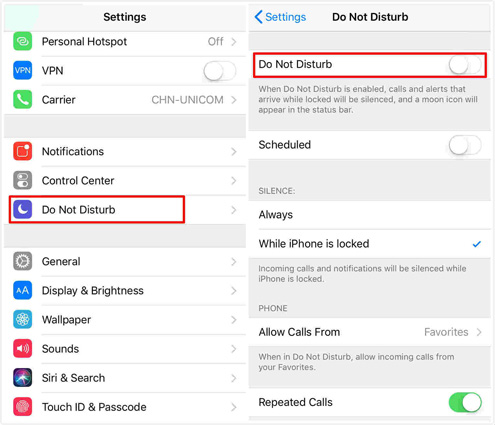
ソリューション5。iPhoneの低電力モードをオフにします
iPhoneのPower Saverモードは、バッテリー寿命を節約することを目的としていますが、他の機能を妨げることがあります。一部のコンテキストアプリケーションの機能を制限します。低電力モードを使用する場合、ホーム画面に表示されないWhatsAppificationsを体験することができます。バッテリーセーバーモードを無効にするには、次の手順に従ってください。
iPhone>バッテリーで設定アプリを開き、ローパワーモードをオフにします。
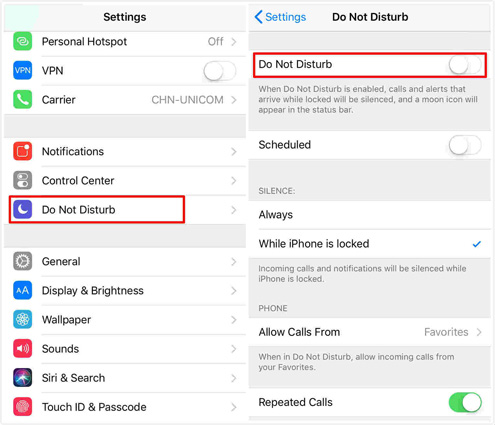
ソリューション6。すべての設定をiPhoneでリセットします
最後に、iPhoneの設定に問題があるかもしれません。これにより、WhatsAppの通知を受信できなくなります。この問題を修正するためにデバイスをリセットできます。[設定]>[一般>[リセット]>[すべて]設定をリセットします。
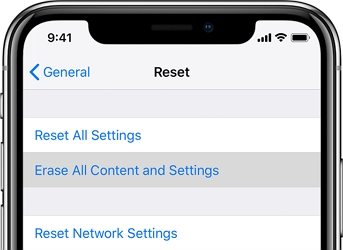
ソリューション7。iOSを修理して、iPhoneで動作しないWhatsApp通知を修正
上記の方法がiPhoneで機能していないWhatsApp通知の問題を修正しなかった場合、Ultfone iOSシステムの修理を手に入れる時が来ました。通知の問題を与えないWhatsAppを修正するために、iOSを修復するのに役立ちます。
今すぐ購入
今すぐ購入
Ultfone IOSシステム修理を使用して、データの損失なしで150を超えるiOS関連の問題を修正する方法は次のとおりです。
-
ステップ1 ソフトウェアを実行し、デバイスをコンピューターに接続し、[スタート]ボタンをクリックします。
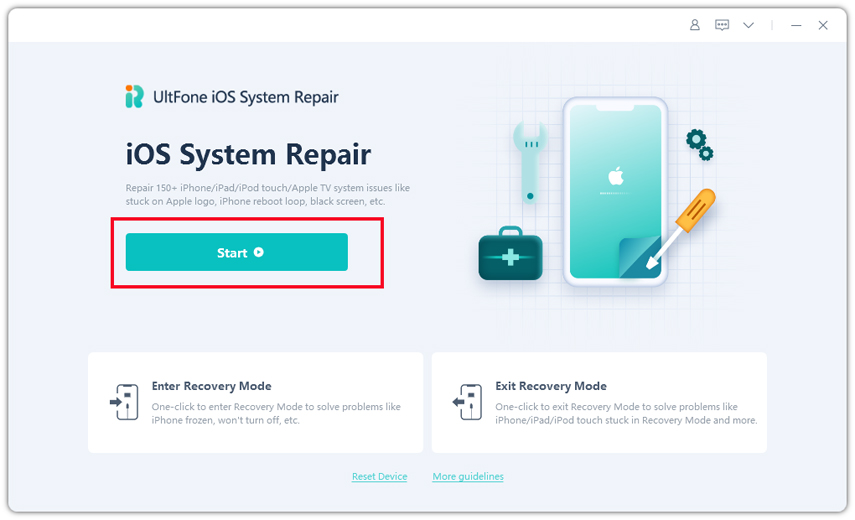
-
ステップ2 次の画面で標準修理オプションを選択します。この修理モードは、IOS回復後にデータをそのまま保持します。
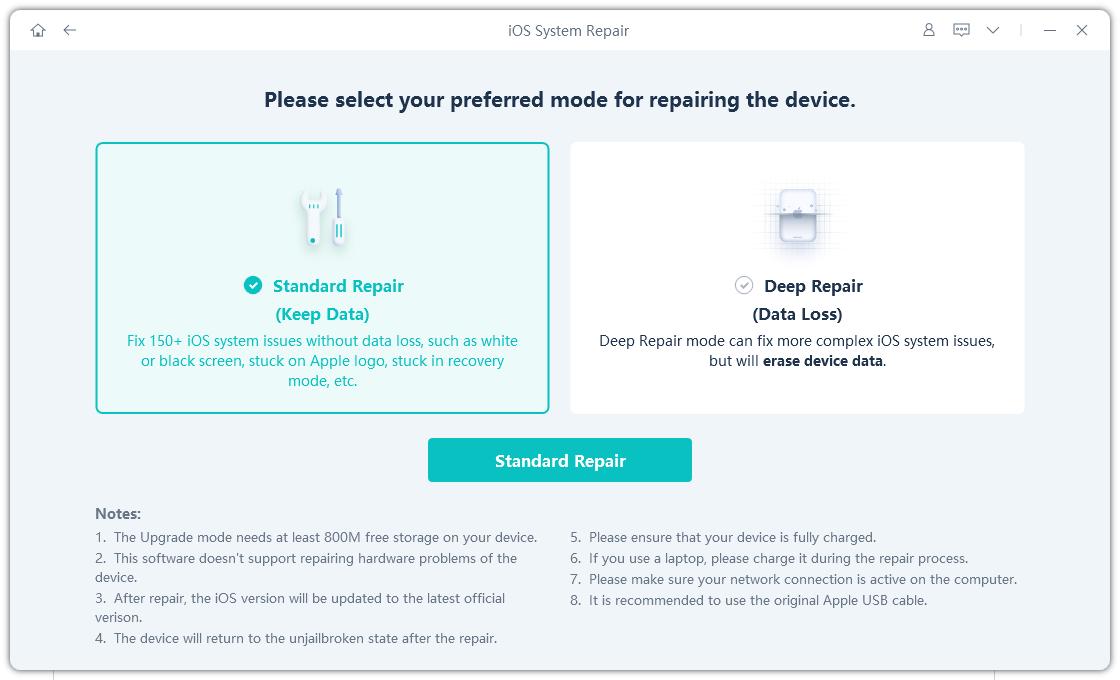
-
ステップ3 システムの回復の前に、デバイスと一致する最新のiOSファームウェアパッケージをダウンロードしてください。ダウンロードボタンをクリックしてオンラインで取得します。
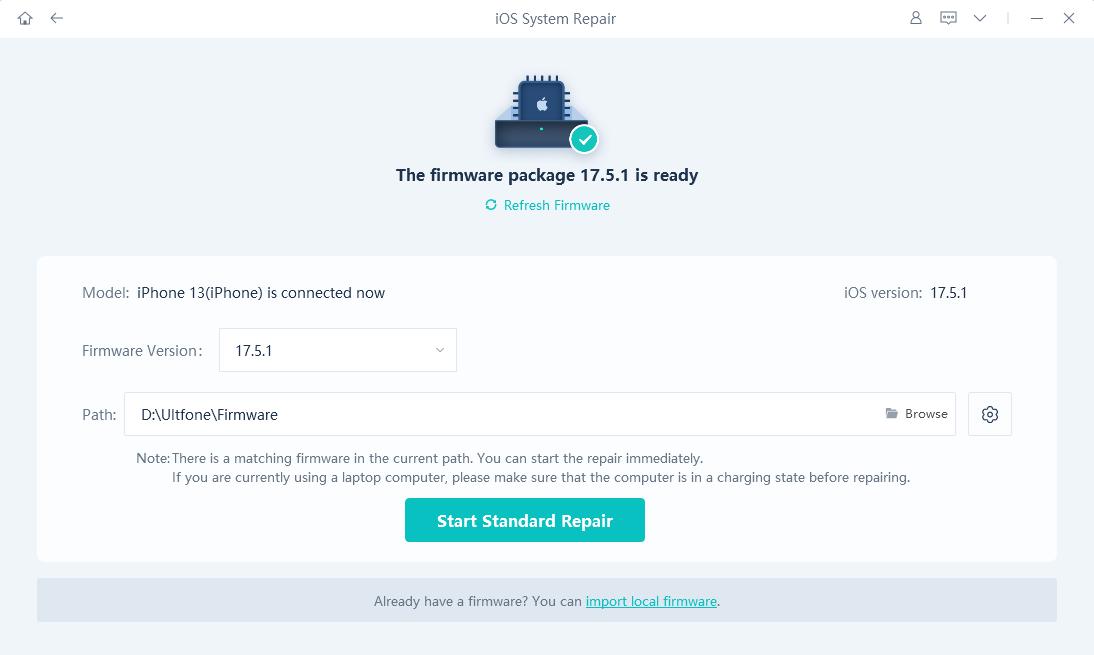
-
ステップ4 ファームウェアパッケージが正常にダウンロードされた状態で、[標準修理の開始]をクリックして、iOS修復プロセスを開始します。プロセス全体を接続するデバイスを維持してください。
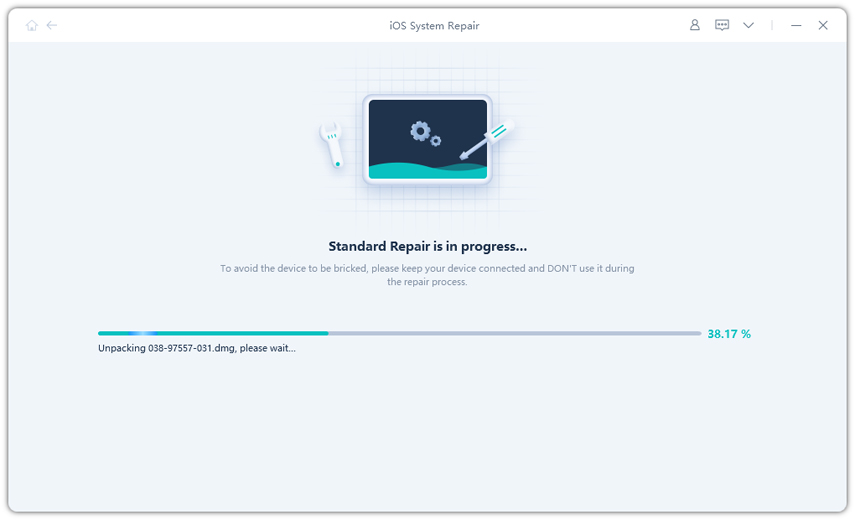
今すぐ購入
今すぐ購入
iOSシステムの修理が完了すると、デバイスが再起動します。もう一度確認して、WhatsApp通知が正しく機能しているかどうかを確認してください。
結論
それだけです。このガイドを読んだ後、AndroidやiPhoneで動作しないWhatsApp通知をすばやく修正できます。プロのAndroidまたはiPhone修理ソフトウェアを使用してこの問題を解決する前に、一般的なトラブルシューティングのヒントを試すことをお勧めします。